| tvk_global | Дата: Воскресенье, 15.04.2012, 11:39 | Сообщение # 1 |
 Новичок
Группа: Пользователь
Сообщений: 2
Репутация: 0
Статус: Offline
| Виталь,подскажи,как ты так умело заставил поезд двигаться...
|
| |
| |
| vitkuz | Дата: Воскресенье, 15.04.2012, 13:11 | Сообщение # 2 |
 Пользователи
Группа: Администраторы
Сообщений: 16
Репутация: 0
Статус: Offline
| Это не так и сложно как кажется, разбирать по кадрам гифку может фотошоп, начиная с версии Cs3.
Будем рассматривать этот урок в фотошопе Cs3. В Cs5 гифка открывается легче...
За основу возьмем это фото:

Автор: © Tim Corbeel
Движущийся поезд ищем в интернете:
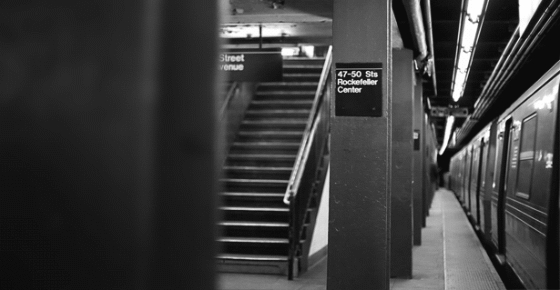
Автор: Синемаграфии от Джеми Бек & Кевин Берг
1. Открываем основную фотографию в фотошопе.
2. Открываем гиф файл, сделать это можно так:
Идем в меню Файл - Импортировать - Кадры видео в слои... откроется окно выбора файла, но пустое.
Что мы делаем? Идем в папку где лежит файл гиф, копируем его название, далее идем в ФШ и в окне проводника выбираем ту папку де гиф,
вставляем в окошко имя файла скопированное имя, оно должно быть обязательно с расширением .gif, например train.gif и жмем загрузить, в следующем окошке жмем ДА. Всё, кадры гифки в фотошопе...
3. Разблокируем слой с фоном, нажав два раза на превью в палитре слоев.
4. Переходим на нашу гифку выбираем инструмент Рамка и обрезаем лишнее, выделяем все кадры. Как это сделать? Нижний слой уже активен, переезжаем к верхнему слою, жмем клавишу Shift и жмем на верхний слой, все кадры должны стать активными.
5. Перетаскиваем все эти кадры на наш фон.
6. Теперь самое интересное, не снимая активности кадров трансформируем гифку, что бы поезд был приблизительно в том же ракурсе что и на фоне... Редактирование - Трансформирование - Искажение. Двигаем за уголки и подгоняем.

7. Подогнали, жмем Enter.
8. Теперь переходим на слой с фоном, он в низу, и перетаскиваем этот слой поверх слоев с анимацией.
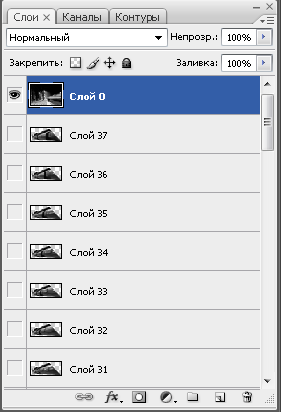
8. Если не можете пользоваться маской слоя, то берем инструмент Ластик регулируем диаметр, жесткость 60%, и стираем по контуру движущегося поезда, голову у сидящего мужчинки, аккуратно обходим...

9. Теперь приступаем к созданию анимации.
10. Переходим на первый нижний слой, идем в меню Окно - Анимация в по кадровую анимацию.
11. В окне анимации ставим Время отображения кадра 0,1 и прокручивать Всегда

12. Создаем новый слой анимации:

13. В палитре слоев включаем глазик на втором слое.
14. И так дальше, создаем слой анимации и включаем следующий глазик, пока не получится все 37 слоев анимации.
15 Сохраняем Файл - Сохранить для Web и устройств... выбираем куда и сохраняем.
Вот что у меня получилось:

Удачи!
|
| |
| |
| tvk_global | Дата: Воскресенье, 15.04.2012, 14:49 | Сообщение # 3 |
 Новичок
Группа: Пользователь
Сообщений: 2
Репутация: 0
Статус: Offline
| Виталь,пошла пробовать...Очень хорошо объяснил..Думаю,не будет проблем при изучении урока..Спасибо,ты у нас умничка!
|
| |
| |